Definir recorrido de cámara: introducir recorrido de cámara en vista de planta
 Funciones: Definir recorrido de cámara
Funciones: Definir recorrido de cámara
Para introducir o modificar el recorrido de una cámara en planta
- Divida el espacio de trabajo en un determinado número de ventanas. Por ejemplo, puede tener tres ventanas, cada una con una vista distinta del diseño. Seleccione
 2+1 ventanas
2+1 ventanas
- Pulse
 Definir recorrido de cámara (Cómo).
Definir recorrido de cámara (Cómo). - Pulse en el cuadro de diálogo Recorrido de cámara el botón Definir cámara.
Una vista previa de la cámara aparece adjunta a la cruceta.
Otros parámetros en el cuadro de diálogo Recorrido de cámara
- Coloque el símbolo de la cámara en planta.
- Gire la cámara en la dirección requerida pulsando en el punto de mira.
Cuando sólo está abierta una ventana, "la vista a través de la cámara" aparece en la ventana de animación.
- Coloque la siguiente cámara y sitúela en la dirección apropiada.
- Introduzca el número de pasos entre cámaras.
- Para definir más posiciones de cámara, repita los pasos 5 y 6.

Detalle:
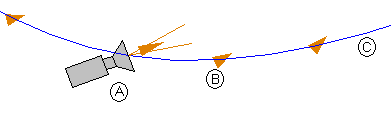
(A) Símbolo de cámara con dirección de visión y ángulo de cámara o distancia focal (aquí: teleobjetivo, 18 grados o 135 mm)
(B) Entrada intermedia con dirección de visión
(C) Recorrido de cámara (Spline con dirección de conexión)
- Para terminar de definir el recorrido, pulse ESC.
Aparece de nuevo el cuadro de diálogo Recorrido de cámara.
- Cuando pulse nuevamente Definir cámara, podrá modificar el recorrido de la cámara para poder realizar ajustes más detallados.
Las opciones de entrada proporcionan las siguientes herramientas: Insertar cámara - inserta una cámara detrás de una existente.
Insertar cámara - inserta una cámara detrás de una existente. Desplazar cámara - desplaza las posiciones de las cámaras existentes.
Desplazar cámara - desplaza las posiciones de las cámaras existentes. Girar cámara, para definir la dirección de vista de la cámara.
Girar cámara, para definir la dirección de vista de la cámara. Borrar cámara - elimina las posiciones de cámara existentes. El recorrido de cámara se calcula de nuevo, el número de pasos intermedio se mantiene, siempre y cuando la cámara no esté situada al inicio del recorrido.
Borrar cámara - elimina las posiciones de cámara existentes. El recorrido de cámara se calcula de nuevo, el número de pasos intermedio se mantiene, siempre y cuando la cámara no esté situada al inicio del recorrido. Propiedades - muestra las coordenadas del punto de vista, punto de mira, distancia focal y las entradas intermedias a la cámara anterior y a la siguiente. La información que aparece se puede modificar.
Propiedades - muestra las coordenadas del punto de vista, punto de mira, distancia focal y las entradas intermedias a la cámara anterior y a la siguiente. La información que aparece se puede modificar. Modificar tamaño de cámara, para modificar el tamaño de la cámara en planta.
Modificar tamaño de cámara, para modificar el tamaño de la cámara en planta.
- Pulse ESC para abandonar cada opción que active.
- Para terminar de introducir/modificar el recorrido, pulse ESC.
Aparece de nuevo el cuadro de diálogo Recorrido de cámara.
- Ahora puede establecer más parámetros en el cuadro de diálogo recorrido de cámara.
- Para guardar el recorrido de cámara, confirme el cuadro de diálogo Recorrido de cámara con Aceptar.
Sugerencia: El programa interpola los distintos ángulos de cámara o distancias focales de las cámaras contiguas. Así consigue efectos de zoom sin tener que modificar el punto de vista y mira.
Sugerencia: En Interpolación dentro de Recorrido de cámara, puede definir el recorrido en planta, lineal o como un spline. En la opción de Spline, tenga en cuenta al situar una cámara dentro de un edificio, que el recorrido de la cámara no corta ningún muro, sobretodo en el caso de modificaciones de dirección. Es mejor que sitúe otra cámara justo antes del cambio de dirección, corrija las coordenadas del punto de vista y mira, o elija en el cuadro de diálogo Recorrido de cámara, apartado de Interpolación la opción Lineal.
Sugerencia: Puede dibujar previamente el recorrido de la cámara con líneas y puntos y adoptar después las coordenadas de estos puntos con  Adoptar parámetros como puntos de vista y de mira.
Adoptar parámetros como puntos de vista y de mira.
Para conseguir un film uniforme, puede dividir con  Dividir elemento (Módulo Dibujo 2D, Menú Modificar), las líneas en distancias iguales entre las cámaras.
Dividir elemento (Módulo Dibujo 2D, Menú Modificar), las líneas en distancias iguales entre las cámaras.
![]() Funciones: Definir recorrido de cámara
Funciones: Definir recorrido de cámara 
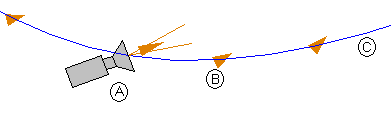
![]() Adoptar parámetros como puntos de vista y de mira.
Adoptar parámetros como puntos de vista y de mira. ![]() Dividir elemento (Módulo Dibujo 2D, Menú Modificar), las líneas en distancias iguales entre las cámaras.
Dividir elemento (Módulo Dibujo 2D, Menú Modificar), las líneas en distancias iguales entre las cámaras.